Annons
På Windows 8 kan du göra det tryck på Windows Key + X Windows-kortkommandon 101: The Ultimate GuideKortkommandon kan spara timmar. Behärska de universella genvägarna för Windows, tangentbordstrick för specifika program och några andra tips för att påskynda ditt arbete. Läs mer eller högerklicka längst ner till vänster på skärmen för att öppna en meny som kallas "Power user-menyn" eller "snabbåtkomstmenyn." Detta menyn innehåller snabb åtkomst till systemverktyg som Kontrollpanelen, Kommandotolken, Aktivitetshanteraren, Filutforskaren, Enhetshanteraren och Mer. Win + X Menu Editor låter dig redigera genvägarna som visas här, lägga till nya genvägar, ta bort befintliga och till och med ordna om listan.
Medan Microsoft tog bort traditionell skrivbordsmeny Startmeny, hur jag saknar dig: 4 sätt att skapa en startmeny i Windows 8Windows 8 tog ner yxan på Start-menyn. Detta är en funktion som ingen ägnat särskild uppmärksamhet åt i flera år men dess tidiga bortgång har orsakat alla slags förtvivlan. Inte bara... Läs mer
, de har också lagt till den här mycket uppskattade funktionen. Det är användbart utan anpassningar, men det kan verkligen lysa när du har lagt till anpassade genvägar.Stäng av, starta om, logga ut och mer
Windows 8.1 Hur du uppgraderar till Windows 8.1-förhandsgranskning och vad du kan förvänta digAlla som använder Windows 8 kan nu uppgradera till en förhandsvisningsversion av Windows 8.1 gratis. Den här uppdateringen förfina Windows 8, vilket ger tangentbord- och musanvändare viktiga förbättringar av gränssnittet och gör det moderna gränssnittet mer ... Läs mer kommer att lägga till Stäng av och starta om alternativ till Windows Key + X-menyn, vilket ger dig ett snabbare sätt att göra stäng av datorn Hur man stänger av Windows 8Windows 8 ger de största förändringarna i det välkända Windows-gränssnittet sedan Windows 95. Alternativet Stäng av är inte där du kan förvänta dig att hitta det - i själva verket hela den klassiska Start-menyn och Start ... Läs mer med musen. Flytta bara musen till skärmens nedre vänstra hörn, högerklicka och välj Stäng av eller Starta om.
Win + X Menu Editor-användare har haft denna förmåga länge, eftersom det här verktyget kan lägga till Stäng av och starta om alternativ till Win + X-menyn i Windows 8.
Ännu bättre kan du göra något liknande på Windows 8.1 - lägg till ett Logga ut eller byt användaralternativ till den här menyn om du använder sådana alternativ ofta. Du kan snabbt komma tillbaka till inloggningsskärmen var som helst utan att stanna vid Start-skärmen ..
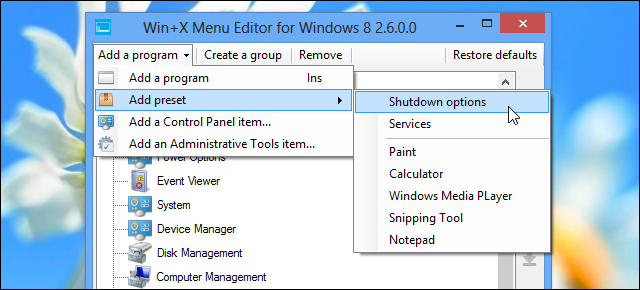
Lägg till dina vanliga systemverktyg
Strömanvändarmenyn ger dig snabb åtkomst till ett antal systemverktyg som Microsoft valde, men vad händer om du ofta använder andra systemverktyg som inte listas här? Till exempel kanske du ofta använd registerredigeraren Vad är Windows-registret och hur redigerar jag det?Om du behöver redigera Windows-registret är det enkelt att göra några snabba ändringar. Låt oss lära oss att arbeta med registret. Läs mer .
Win + X Menu Editor kan lägga till dessa systemverktyg - och alla andra du vill - i menyn. Allt du kan skapa en standard Windows-genväg till kan visas i listan. För att lägga till registerredigeraren eller grupppolicyredigeraren väljer du Lägg till ett program och bläddrar till C: \ Windows \ System32 \ regdt32.exe-filen på din dator.
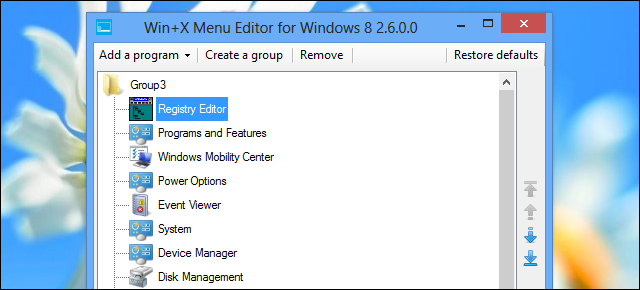
Få snabb åtkomst till dina favoritprogram
Du är inte bara begränsad till systemverktyg. Du kan använda Windows Key + X-menyn för att snabbt komma åt dina favoritprogram. Lägg till en eller flera genvägar till ofta använda program i den här listan och du kommer att kunna starta dem från Windows Key + X-menyn. Detta skulle ge dig snabb åtkomst till program du använder - det är inte den avsedda användningen, men det fungerar!
Inkludera alla genvägar på kontrollpanelen
Det här verktyget gör det enkelt att bläddra i en lista med kontrollpanelappletar - inklusive dolda - och snabbt lägga till dem i listan. Du kan också lägga till program från mappen Administrativa verktyg, till exempel Diskrensningsverktyget. Klicka bara på Lägg till en programmeny och välj Lägg till en kontrollpanel eller Lägg till ett administrationsverktyg.
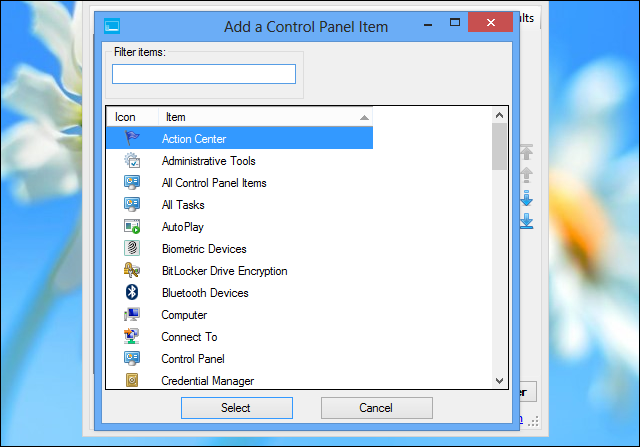
Ordna om listan
När du börjar lägga till dina egna favoritgenvägar kanske du tycker att listan blir lite lång och rörig. Du kan använda Win + X Menu Editor för att omorganisera listan och flytta befintliga genvägar runt för att skapa olika kategoriserade avsnitt.
Ta bort alternativ du aldrig kommer att använda
I stället för att bara ordna röran kan du kanske förenkla listan istället för att blanda alternativen runt. Använd Win + X Menu Editor för att ta bort alla genvägar du inte vill ha. Detta förenklar listan och frigör utrymme för alternativ du vill komma åt. Du kan alltid använda alternativet Återställ standardinställningar för att återställa strömanvändarmenyn till standardläget i framtiden.
Skapa Spacers
Du kan inte skapa undermenyer med Win + X Menu Editor, men du kan ordna dina genvägar i grupper. Varje grupp kommer att visas separat i listan, med en distans mellan varje. Du kan skapa så många grupper du vill eller använda en platt lista över en enda grupp. Standardgenvägarna kan också ordnas om i olika grupper.
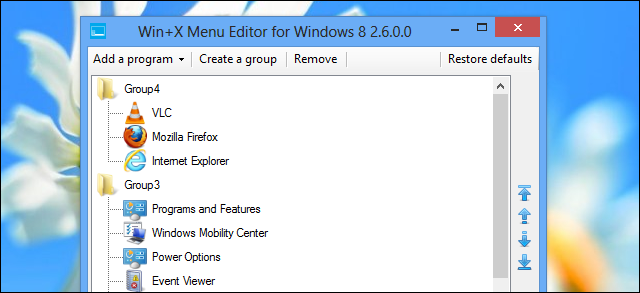
Snabb åtkomst till webbplatser
Win + X Menu Editor kan lägga till valfri genväg, inklusive genvägar till filer och webbplatser. När du har lagt till en webbplatsgenväg kan du högerklicka i det nedre vänstra hörnet på skärmen och klicka på webbplatsens namn för att komma åt den. Visst, detta är inte den perfekta platsen för webbläsare, men du kan få lite användning av att lägga en eller två genvägar till webbplatsen här.
För att göra detta i Win + X Menu Editor måste du skapa en genväg till webbplatsen. Du kan till exempel göra detta genom att dra och släppa webbplatsens favorit från Firefox adressfält till en mapp på din dator.
Välj bara Lägg till ett program i Win + X Menu Editor och bläddra till genvägsfilen på webbplatsen på din dator. Du får en genväg som tar dig till webbplatsen i din standardwebbläsare.
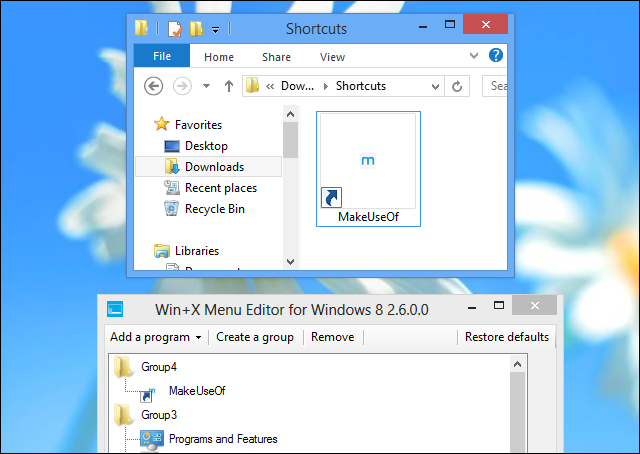
De flesta Windows 8-användare kommer aldrig att märka kraftanvändarmenyn, än mindre anpassa den - men om du vill anpassa den här menyn och böja den till dina egna ändamål, du kan enkelt och snabbt göra det med detta enkla verktyg.
Har du några andra idéer för att anpassa strömanvändarmenyn i Windows 8? Lämna en kommentar nedan och dela dem!
Bildkredit: Karlis Dambrans på Flickr
Chris Hoffman är en teknisk bloggare och all teknikberoende som bor i Eugene, Oregon.


